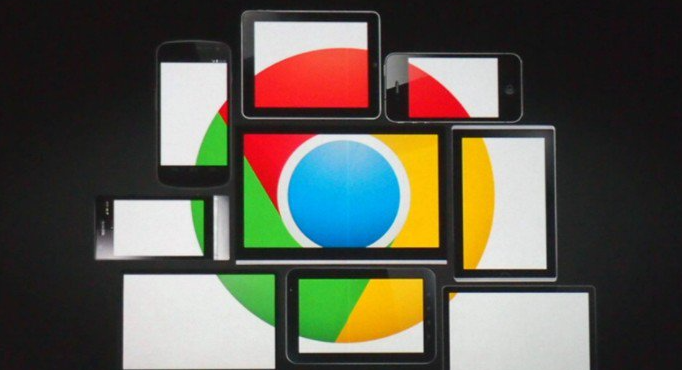详情介绍
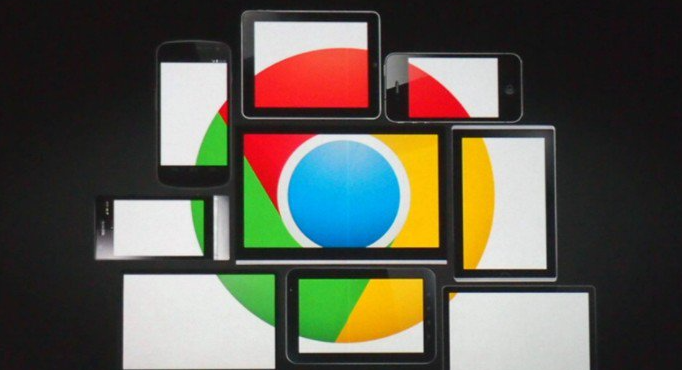
以下是关于谷歌浏览器下载按钮闪烁无响应的处理技巧的内容:
1. 检查扩展程序:打开Chrome浏览器,点击右上角的“自定义及控制Google Chrome”(三个点组成的图标),选择“更多工具”,然后点击“扩展程序”。在扩展管理页面中,查看最近安装的插件,并尝试停用或卸载可能导致问题的插件。特别是如果安装了迅雷下载相关的插件,可以优先考虑卸载,因为这类插件往往会导致下载问题。
2. 清理缓存和Cookie:仍然在“自定义及控制Google Chrome”菜单中,选择“设置”,在设置页面中,找到并点击“隐私设置和安全性”下的“清除浏览数据”。选择要清除的数据类型(如缓存图片和文件、Cookie及其他站点数据等),然后点击“清除数据”按钮。
3. 重置浏览器设置:在“设置”页面中,滚动到底部,点击“高级”以展开更多选项。在“重置和清理”部分,点击“恢复设置到初始默认值”。注意,这将重置浏览器的所有自定义设置,包括主页、搜索引擎、书签等,因此请确保提前备份重要数据。
4. 更新或重新安装浏览器:确保你的Google浏览器是最新版本。如果不是,请前往Google官网下载并安装最新版本。如果问题依旧存在,可以尝试卸载浏览器后重新安装。
5. 检查网络连接:确保你的网络连接稳定,并且没有任何防火墙或安全软件阻止浏览器下载文件。
6. 其他操作:以管理员身份运行浏览器,右键点击Chrome图标,选择“以管理员身份运行”,可解决因用户权限不足导致的下载失败问题。调整文件夹权限,若Chrome无法写入其默认保存位置,可检查默认下载文件夹的权限设置,确保当前用户有足够的读写权限。可在文件夹属性中查看和修改权限。使用隐身模式,将Google Chrome切换到隐身模式,看看是否可以下载该文件。在Chrome浏览器中打开一个新标签,点击三点菜单图标并选择新隐身窗口选项。进入隐身模式后,尝试再次下载文件。另存为选项,右键单击下载链接并选择“另存为”选项,而不是单击网站提供的“下载”按钮。
综上所述,通过上述步骤的综合运用,可以有效管理和优化谷歌浏览器下载按钮闪烁无响应的问题,确保用户能够顺利地进行文件下载,提升用户的使用体验。